USB调试模式是 Android 提供的一个用于开发工作的功能,使用该功能可在计算机和 Android 设备之间复制数据、在移动设备上安装应用程序、读取日志数据等等。默认情况下,USB 调试模式是关闭的,所以需要手动打开它。
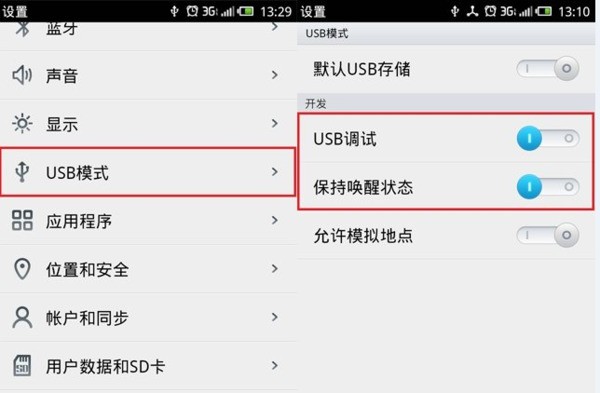
USB调试功能可以通过修改ramdisk设置成开机默认打开。
1、进入boot.img-ramdisk目录下。
2、 找到default.prop文件,找到“persist.servICe.adb.enable=0”,把其数值改成1
3、 若无效,则在后面加入新的一行:“persist.sys.usb.config=adb”"进入boot.img-ramdisk目录"必读:
注意:
在Android系统中,要修改Ramdisk,一般都是通过调试ROM中的boot.img镜像文件来实现的。在boot.img中存放着一系列的配置脚本文件,要修改这些脚本,必通过专门的工具解压修改,而我们一般使用的工具就是“厨房(Android-Kitchen)”。
安装“厨房”的方法比较简单,我们首先需要用“厨房”解压boot.img文件,可以看到配置文件会自动保存在“BOOT-EXTRACTED/boot.img-ramdisk”这个目录下,然后我们就可以通过修改代码,实现很多有用的功能了。
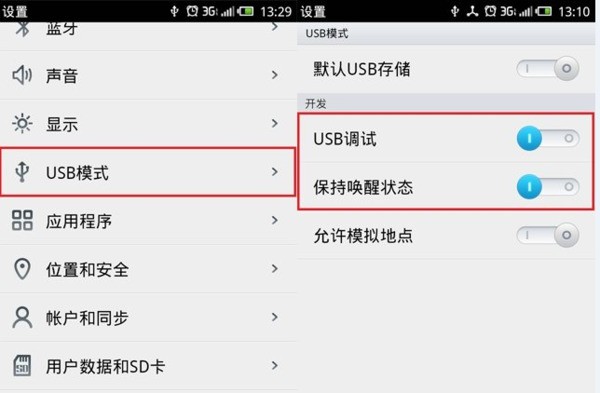
USB调试功能可以通过修改ramdisk设置成开机默认打开。
1、进入boot.img-ramdisk目录下。
2、 找到default.prop文件,找到“persist.servICe.adb.enable=0”,把其数值改成1
3、 若无效,则在后面加入新的一行:“persist.sys.usb.config=adb”"进入boot.img-ramdisk目录"必读:
注意:
在Android系统中,要修改Ramdisk,一般都是通过调试ROM中的boot.img镜像文件来实现的。在boot.img中存放着一系列的配置脚本文件,要修改这些脚本,必通过专门的工具解压修改,而我们一般使用的工具就是“厨房(Android-Kitchen)”。
安装“厨房”的方法比较简单,我们首先需要用“厨房”解压boot.img文件,可以看到配置文件会自动保存在“BOOT-EXTRACTED/boot.img-ramdisk”这个目录下,然后我们就可以通过修改代码,实现很多有用的功能了。
